Cum se utilizează experiența versatilă a funcției ferestre multiple, cu Galaxy Z Fold3 5G
Galaxy Z Fold3 5G este deja bine-cunoscut pentru funcția sa de operațiuni simultane, cu caracteristica Ecran divizat reglabilă, astfel încât să poți alege pe ce să te concentrezi atunci când faci multe lucruri simultan. Pentru a profita la maximum de ecranele principale mari ale modelului Galaxy Z Fold3 5G, accesează rapid și ușor aplicațiile și aspectele preferate cu funcția Fixare în bara de activități. Află mai jos despre un nivel de operațiuni simultane cu totul nou, cu Galaxy Z Fold3 5G.
Înainte de a încerca recomandările de mai jos, asigură-te că ai verificat dacă software-ul dispozitivului și aplicațiile conexe sunt actualizate la cea mai recentă versiune. Pentru a actualiza software-ul dispozitivului mobil, urmează acești pași:
Pasul 1. Accesează Setări > Actualizare software.
Pasul 2. Atinge Descărcare și instalare.
Pasul 3. Urmează instrucțiunile de pe ecran.
Ferestre multiple intuitive cu funcția Fixare în panoul Ecran lateral
Funcția Ferestre multiple îți permite să rulezi până la trei aplicații simultan cu vizualizarea de tip ecran divizat. De asemenea, poți rula mai multe aplicații simultan cu vizualizarea de tip pop-up.
Funcția Panou ecran lateral îți permite să comuți rapid între aplicațiile utilizate frecvent în timp ce utilizezi aplicații pe ecranul mare. Fixând-o, poți menține bara de activități pe ecran, astfel încât să poți accesa rapid și ușor aplicațiile și aspectele preferate.
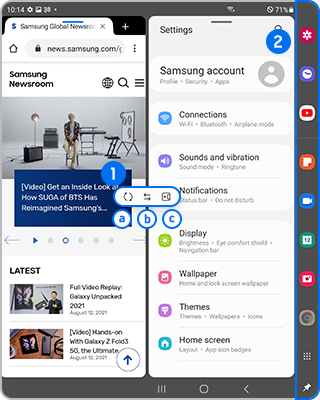
|
①Separator |
②Bară de activități |
|---|---|
|
ⓐ Rotire în sensul acelor de ceasornic. ⓑ Comutare fereastră. ⓒ Adăugare combinație de aplicații în panoul Ecran lateral. |
Poți fixa bara de activități în stânga sau în dreapta ecranului și poți adăuga aplicații utilizate frecvent în bara de activități pentru a le lansa împreună cu ajutorul vizualizării de tip ecran divizat, printr-o simplă atingere. |
Pentru a fixa aplicațiile preferate în panoul Ecran lateral, urmează pașii de mai jos.
Pasul 1. Deschide Setări și atinge Caracteristici avansate.
Pasul 2. Selectează Laboratoare.
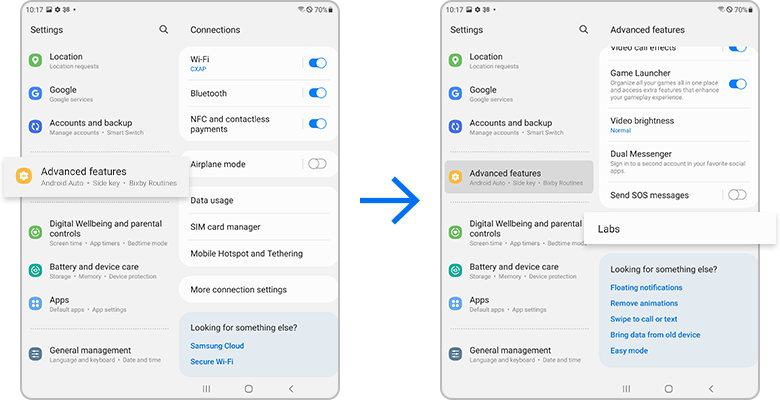
Pasul 3. Atinge butonul de comutare pentru a activa Fixare aplicații favorite.
Pasul 4. Trage mânerul panoului Ecran lateral spre centrul ecranului, apoi atinge pictograma Mai multe opțiuni.
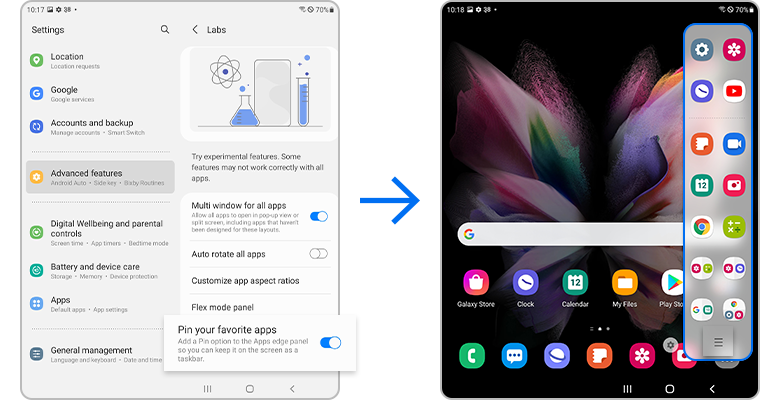
Pasul 5. Selectează pictograma Fixare.
Pasul 6. Vei vedea aplicațiile favorite fixate în Bara de activități.
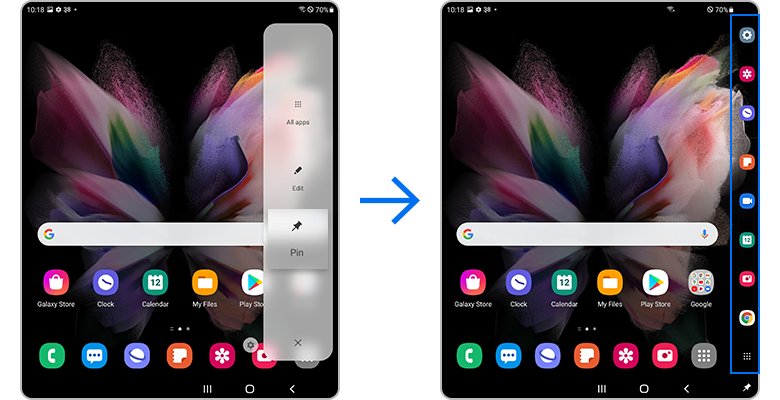
Notă:
- Aceeași aplicație poate fi deschisă în 2~3 ferestre diferite.
- Este posibil ca unele aplicații să nu accepte această funcție.
Adăugarea perechilor de aplicații
Poți adăuga aplicații folosite frecvent la panoul Ecran lateral pentru a le lansa împreună în vizualizarea ecran divizat cu o singură atingere.
Pasul 1. În vizualizarea ecran divizat, atinge cercurile dintre ferestrele aplicațiilor.
Pasul 2. Atinge pictograma Adăugare combinație de aplicații în panoul Ecran lateral, apoi aplicațiile pe care le folosești în vizualizarea ecran divizat vor fi salvate pe panoul Ecran lateral ca o pereche de aplicații.
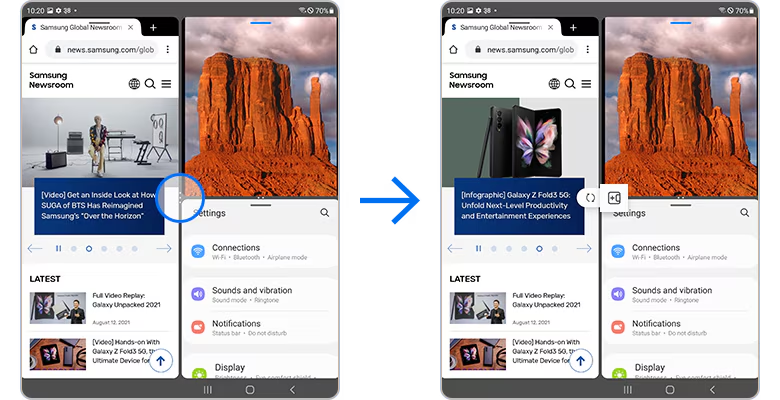
Experiență versatilă cu ferestre multiple
Comparativ cu dispozitivul pliabil Galaxy anterior, s-au făcut îmbunătățiri pentru a permite mai multă libertate și tranziții mai ușoare.
- Glisare și divizare: Poți deschide rapid conținutul într-o altă fereastră și poți crea diviziuni direct din conținut.
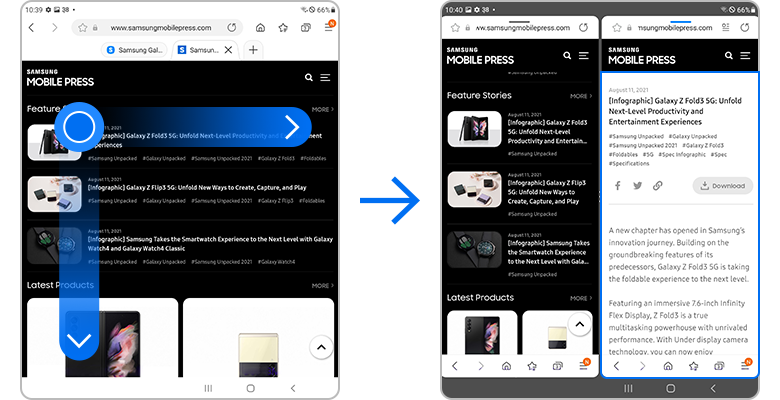
- Ferestre redimensionabile: Poți redimensiona fereastra cu o singură atingere.
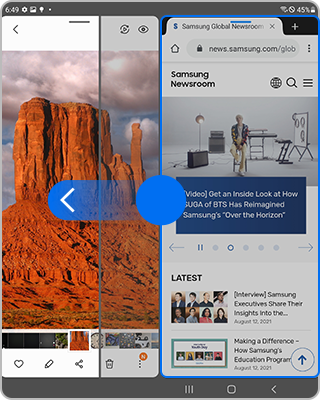
- Tranziții ușoare între ferestre: Poți schimba pozițiile ferestrelor cu o singură atingere.
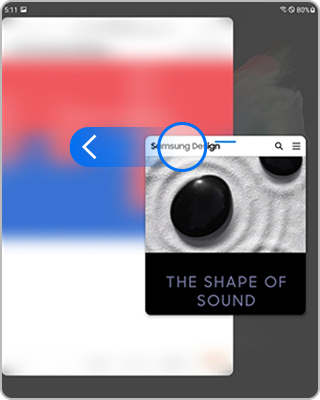
- Tragere și plasare fișiere: Poți distribui conținut între diferite aplicații.
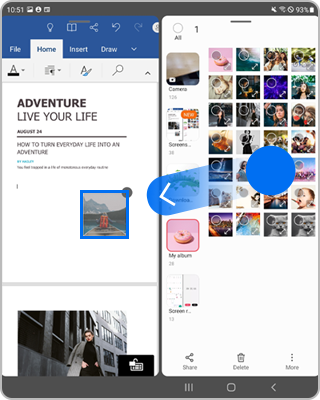
Notă:
- Este posibil ca unele aplicații să nu accepte această funcție.
- Este posibil ca unele funcții să nu fie disponibile pe ecranul frontal.
Notă: Capturile de ecran și meniurile dispozitivului pot varia în funcție de modelul acestuia și de versiunea software.
Află mai multe despre modul de îngrijire a dispozitivelor pliabile Galaxy, cu „Măsuri de precauție la utilizarea dispozitivelor pliabile Galaxy”, cu Suport Samsung.
Vă mulţumim pentru apreciere!
Vă rugăm să răspundeţi tuturor întrebărilor.
